当前位置:首页 > 帮助中心 > u盘怎么重装系统,u盘怎么重装系统win10系统
u盘怎么重装系统,u盘怎么重装系统win10系统
日期:2022-07-26 | 时间:15:30
win11系统推出了?可惜,小编以及身边众多朋友还是选择继续使用win10系统,因为它更加稳定且可靠。而最新版win11系统,由于改动较大,且优化不足,还是比较容易出现故障,导致系统无法正常使用。而这类问题,对于使用电脑工作娱乐的人来说,还是有比较严重的一项,也难怪大家选择使用win10系统。下面就和小编一起来看看u盘怎么重装系统win10系统。
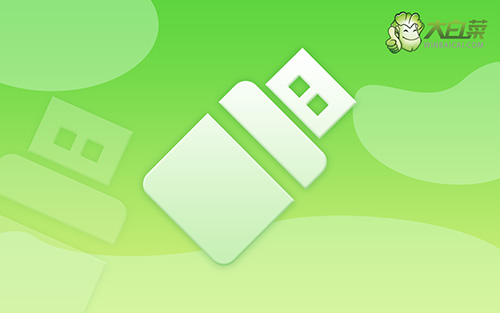
u盘怎么重装系统
一、制作u盘启动盘
打开大白菜U盘启动盘制作工具,设置USB—HDD模式以及NTFS格式,点击一键制作成U盘启动盘。

二、设置u盘启动
首先,将制作好的大白菜U盘启动盘接入电脑,重启电脑时,快速按下U盘启动快捷键,进入启动设置界面,使用上下方向键选中U盘,按下回车键。
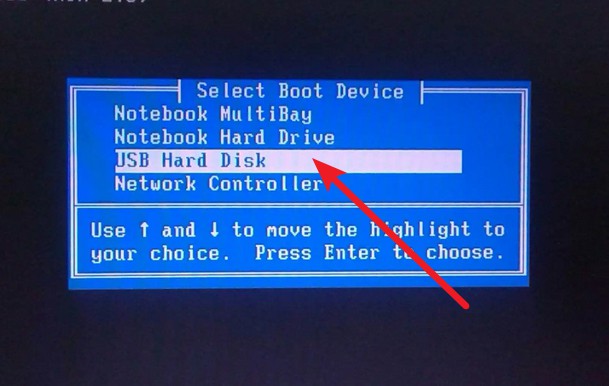
接着,在大白菜winpe主菜单界,选择【1】Win10X64PE(2G以上内存),再次按下回车键进入winpe桌面。
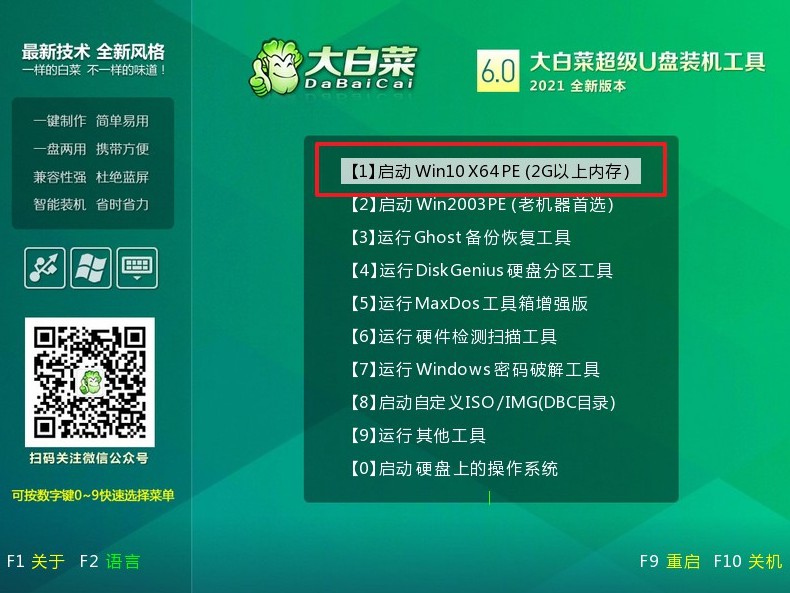
三、使用u盘重装系统
首先,我们找到并打开大白菜一键装机,选择安装系统win10在C盘,点击执行。
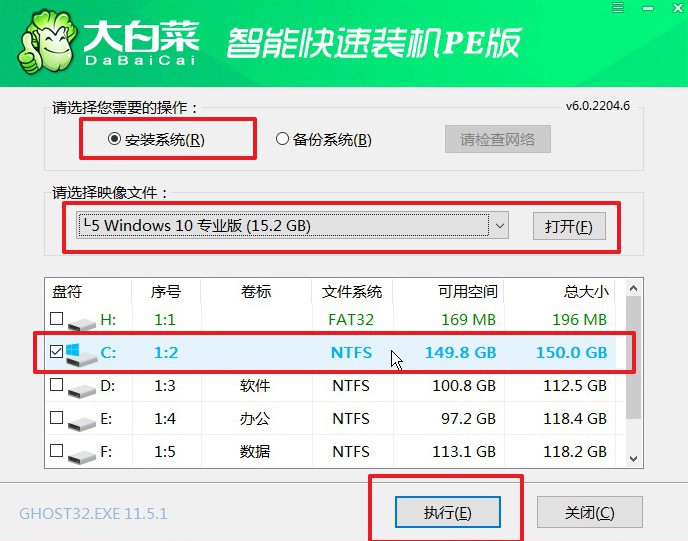
然后,页面就会弹出一键还原窗口,默认勾选,点击是。
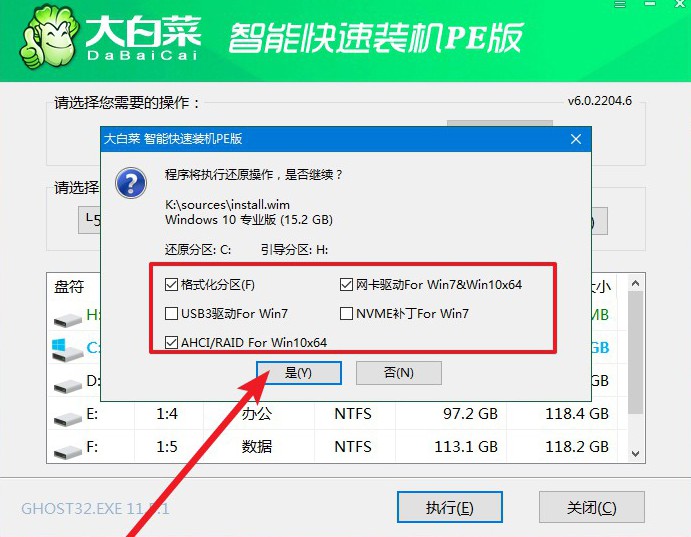
最后,电脑进入系统部署阶段时,无需操作,最后电脑进入win10桌面完成重装。
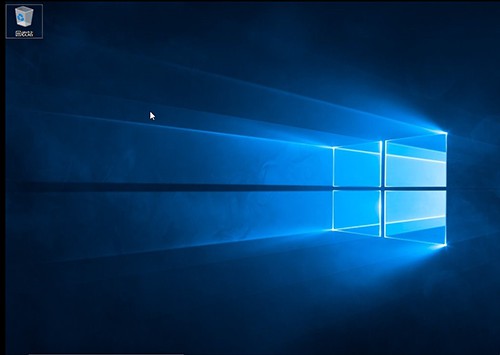
注意:装系统过程有问题无法解决,可找大白菜官网技术客服。
就这样,我们完成了u盘怎么重装系统win10系统的全部操作了,你学会了吗?我们在制作u盘启动盘的时候,有两点需要注意,分别是暂时关闭安全杀毒软件,避免写入winpe系统的u盘被误删,无法正常使用。另外一点则是制作u盘启动盘的时候,它会自动清理u盘全部数据,望周知。

